Создание и настройка почтовых ящиков — Техническая поддержка — NetAngels
Для того чтобы воспользоваться электронной почтой для домена, вам нужно сначала создать почтовый ящик, а затем либо настроить его в вашей почтовой программе, либо воспользоваться веб-интерфейсом для работы с письмами.
Пример создания почтового ящика [email protected]
Рассмотрим необходимые шаги для создания почтового сервера и ящика.
Шаг 1. Перейдите в раздел “Почта” в личном кабинете.
Шаг 2. Нажмите кнопку “Создать почту” и в появившейся форме напишите имя домена, например, mydomain.ru.
Шаг 3. После создания почтового сервера вам будет предложено создать почтовый ящик вручную, либо загрузить заранее приготовленный список почтовых ящиков в формате CSV.
Шаг 4. В данной статье мы рассматриваем ручное создание почтового ящика. Кликните мышью по кнопке “Добавить почтовый ящик” и заполните появившуюся форму соответствующими данными:
В графу «Имя почтового ящика» вносится та часть названия почтового адреса, которая идет перед
значком «собака» (@). В случае ящика
В случае ящика [email protected] это будет просто
director.
Если вы внимательно проследовали всем инструкциям, то, начиная с этого момента, почтовый ящик создан.
Для того, чтобы почтовый ящик начал работать может потребоваться некоторое время, поскольку изменения в DNS вступают в силу не сразу. Обычно этот процесс не занимает более 2х часов.
После того, как настройки DNS вступят в силу, почтовый домен будет подтвержден и ящик полноценно начнет работать. Вы можете воспользоваться веб-интерфейсом для чтения почты или настроить почтовую программу у вас на компьютере.
Настройка почтовой программы
Рассмотрим вариант настройки почтового клиента на примере созданного ранее ящика [email protected]. Общие реквизиты для настройки почтовых программ следующие:
- Логин:
[email protected]. В общем случае логин — полное название почтового ящика. - Пароль тот, который Вы указали при заполнении формы на Шаге 4 предыдущего пункта.

- SMTP-сервер:
mail.netangels.ru. В свойствах SMTP-сервера необходимо указать, что сервер требует авторизацию (AUTH PLAIN), логин и пароль при этом такие же, как и для получения почты. - POP3-сервер:
mail.netangels.ru. Кроме протокола POP3 наши серверы также поддерживают протоколы IMAP, POP3-SSL, IMAP-SSL.
Примеры настройки почтовых клиентов в картинках:
- для Outlook 2010
- для The Bat!
- для MacOS
- для Thunderbird
- для Windows 8
- для Android
- для iOS
Внимание: Наши почтовые серверы не принимают письма размером более 30 Мб. На практике это означает, что если вы хотите отправить по почте какой-то файл размером более 20 Мб, то вам необходимо либо предварительно сжать его каким-либо архиватором (например, WinZip или WinRar), либо разбить письмо на несколько более мелких частей. Большинство почтовых клиентов умеют делать это автоматически, а при приеме таких писем склеивать обратно в большое письмо.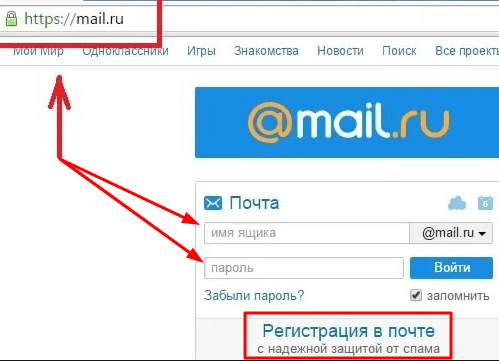
Подобное ограничение является общепринятым среди интернет-провайдеров, и даже если какие-то другие почтовые серверы принимают письма большего размера для отправки, это не означает, что сервер получателя так же согласится принять такое письмо.
Антиспамовая и антивирусная защита
Наши почтовые серверы оборудованы несколькими уровнями антиспамовой и антивирусной защиты. Мы применяем такие зарекомендовавшие себя технологиии, как greylisting и антиспам фильтр rspamd.
Несколько подробнее о применяемых нами технологиях можно почитать в статье Защита от спама на наших почтовых серверах.
DNS-записи для работы почты. Подтверждение домена.
Если используемый домен делегирован не на наши DNS-серверы, то вам необходимо добавить в его DNS зону следующие записи, необходимые для работы почты:
. IN MX 1 mx0.netangels.ru. . IN MX 5 mx1.netangels.ru. mail IN CNAME mail.netangels.ru.
Если в DNS не добавить MX-записи, то новая почта не будет поступать в ваш почтовый ящик, а в личном кабинете вы увидите ошибку о том, что почтовый домен не подтвержден.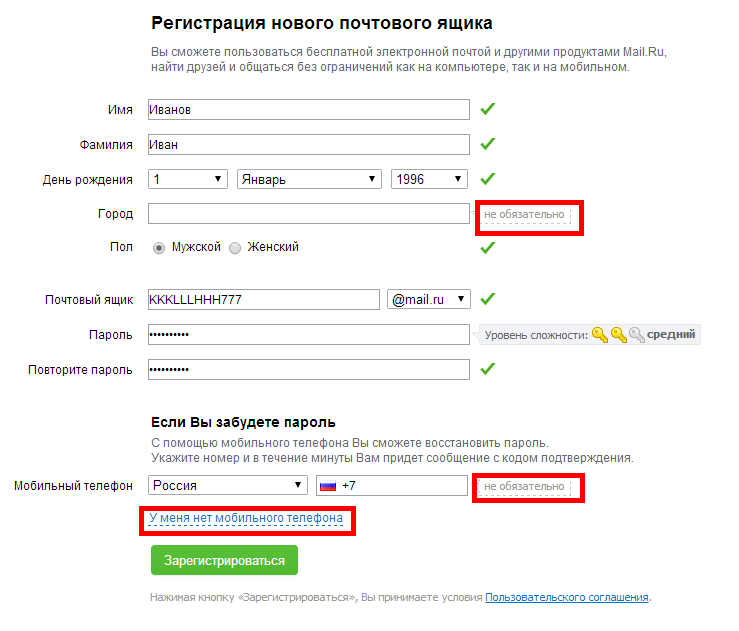 Поэтому, если вы заметили такую ошибку, стоит проверить наличие и корректность MX-записей в DNS вашего домена.
Поэтому, если вы заметили такую ошибку, стоит проверить наличие и корректность MX-записей в DNS вашего домена.
Как создать электронную почту (лучшие почтовые ящики)
Данная статья будет интересна тем, кто решил создать электронную почту (e-mail), выбрав из существующих на сегодняшний день в интернете, зарегистрировавшись в ней. Здесь мы предоставим несколько самых популярных электронных почт для регистрации и кратко опишем их основные преимущества.
Электронная почта – это современная технология предоставления услуги пересылки и получения от других пользователей, писем в электронной форме, документов и д.р. файлов, по международной сети интернет.
По своему принципу деятельности e-mail является прямым аналогом обычной почты в виде отправки информации на бумаге, воспользовавшись всей её терминологией, такой как конверт, ящик, письмо и т.д., в том числе и отличительные особенности данной службы – это логичное управление, предоставление как защищённой надёжной системы, так и отсутствие гарантированной передачи адресату.
Основная её особенность деятельности это более простая система связывания пользователей в нахождении адресата, необходимо просто точно знать название e-mail человека в виде: имя_пользователя@имя_домена (например, [email protected]). Данное имя собственного почтового ящика пользователь подбирает сам, пользуясь предложениями свободных имён электронной почты, во время её создания.
Содержание:
- 1 Регистрация электронной почты Яндекс, Gmail, Mail
- 2 Регистрация в почте Яндекс
- 3 Создание почты Gmail.com
- 4 Регистрация почты Mail.ru
- 5 Создание электронного ящика
Регистрация электронной почты Яндекс, Gmail, Mail
На сегодняшний день, имеются следующие популярные почтовые ящики, так как: Яндекс почта, Gmail (от компании Google), Mail (инвестиционная группа Mail.Ru Group), которые являются бесплатными и предоставляют пользователям все возможности, с помощью основных и дополнительных функций, для отправки, получения, сортировке, а так же хранения не только писем, но и других файлов.
Перечисленные электронные почтовые ящики, являются самым популярными в России и странах СНГ и имеют самые передовые технологии, в этом направлении. Каждый день, над ними работает большой штат сотрудников, улучшающих качество работы, удобство в обращении, а так же осуществление максимальной безопасности, в сканировании всех входящих и сходящих писем на вирусы.
Регистрация в почте Яндекс
Одна из самых популярных и технически продвинутых электронных почтовых ящиков, впервые созданная ещё в 2000 г. За это время она прошла значительные изменения, в пользу улучшения качества работы с поддержанием при этом всех мер безопасности. Каждое отправлено и присланное письмо проходит тщательную проверку на содержание вируса, что даёт уверенность в защищённости от вредоносного воздействия посторонних лиц, с возможностью личной подстройки мер безопасности, в разделе «Настройки»
- Подключены и доведены практически до идеальной работы системы мониторинга входящей почты, на спам рассылки.
 Имеется все необходимые функции, созданные специально для работы этой области, отдельные разделы хранения, фильтрации поиска нужных писем и возможность резервного хранения данных на Яндекс диске до 10 гб.
Имеется все необходимые функции, созданные специально для работы этой области, отдельные разделы хранения, фильтрации поиска нужных писем и возможность резервного хранения данных на Яндекс диске до 10 гб. - Из аккаунта почтового ящика, можно быстро перейти на все другие сервисы и службы Яндекс.
Создание почты Gmail.com
Лучшая e-mail служба в интернете, с большим количеством полезных функций по сортировке, отправке, поиска писем и бесплатное хранение личной информации на диске размером 10 гб. На данном сервисе подключена одна из самых эффективных систем фильтрации спам писем и защиты от вирусных воздействий, с имеющейся возможностью личной подстройкой основных мер безопасности и дополнительных функций в разделе «Настройки«.
- Имеется большое количество различных тем, для оформления собственной электронной почты, с красочными пейзажами или более строгого стиля.
- Сервис электронной почты Gmail от компании google, с самого начала появления, один из первых, кто определил для себя направление в области синхронизации всех своих служб.
 При наличие почтового ящика этого ресурса, можно быстро подключать все другие, например видеохостинг Youtube, Play Market (загрузка приложений для андроид устройств ), Документы и тд.
При наличие почтового ящика этого ресурса, можно быстро подключать все другие, например видеохостинг Youtube, Play Market (загрузка приложений для андроид устройств ), Документы и тд.
Регистрация почты Mail.ru
Одна из самых крупных электронных почт в России и стран СНГ, насчитывающая около 900 миллионов зарегистрированных e-mail адресов. Имеет самые передовые системы защиты и фильтрации писем, хранения личной информации до 25 Гбайт, а так же возможность синхронизации с другими полезными службами компании Mail, с такими как: Знакомства, Video mail, Файлы Mail, социальная сеть Мой мир и т.д.
- Множество тем для оформления собственного аккаунта почты в разделе «Темы«.
Создание электронного ящика
Человек, получивший доступ к интернет сети, практически сразу задумывается о том, как создать электронную почту e-mail. При помощи, которой, можно переписываться с людьми, хранить некоторые данные на предлагаемом свободном месте, а так же использовать её в рабочих целях. Стоит так же упомянуть её необходимость при создании аккаунта в социальных сетях, без которой создать личную страницу не получится. Практически везде, где требуется регистрация или сотрудничество, с какими либо организациями в интернете нужен собственный ящик e-mail.
Стоит так же упомянуть её необходимость при создании аккаунта в социальных сетях, без которой создать личную страницу не получится. Практически везде, где требуется регистрация или сотрудничество, с какими либо организациями в интернете нужен собственный ящик e-mail.
Конечно, преимущество и удобство созданной электронной почты явно на лицо, так как, имея компьютер (теперь достаточно и смартфона) и подключение интернета к нему, это всё что требуется для обмена письмами и др. информацией, среди пользователей всего мира. Электронные почтовые службы создали все условия для пользования данной услугой, даже предоставили для бесплатного пользования, резервы дискового пространства, для хранения личной информации, возможность синхронизации с другим сервисами.
Существуют и недостатки у созданных электронных почт, такие как спам рассылки, с рекламным характером, задержки пересылки сообщений, отсутствие точных гарантий нахождения своего адресата. Но стоит отметить, что технологии идут вперёд и большинство возникавших проблем уже решено, а так же имеется серьёзная база защиты и фильтрации от вирусов и спама.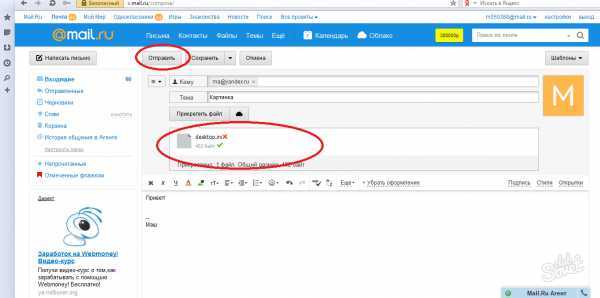 Но конечно же, положительных качеств намного больше.
Но конечно же, положительных качеств намного больше.
Как создать форму подписки по электронной почте за 6 простых шагов
Форма подписки по электронной почте — нет Маркетинг по электронной почте без нее стратегия будет полной. Если вы хотите расширить свой список адресов электронной почты , вам понадобится привлекательная форма во всех нужных местах. Хотите узнать, как максимально эффективно использовать этот простой, но мощный инструмент? Читай дальше! 🚀
Перво-наперво: это помогает понять, почему формы регистрации так важны. Вы просто просите адрес электронной почты, так что в этом такого?
А что, если мы скажем вам, что есть что-то особенное в пользователях, которые регистрируются с помощью вашей формы?
Это люди, которые заинтересовались вашим контентом, им понравилось то, что они увидели, и они хотят большего. Помолвлены и заинтересованы, это именно те контакты, которые вам нужны! (И, скорее всего, приведет к конверсиям позже.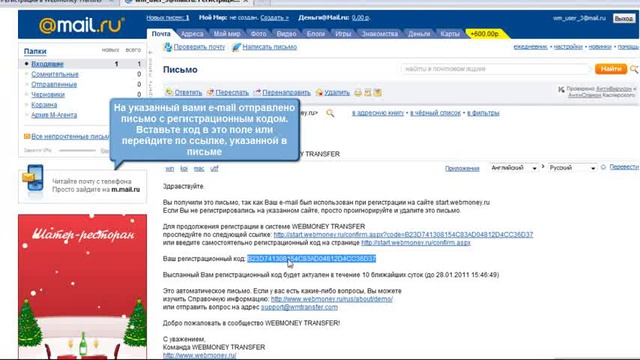 ) 💰
) 💰
Что делает форму регистрации хорошей?
Есть несколько вещей, которые может и должна делать форма подписки по электронной почте:
- Сделайте процесс подписки максимально простым . Пользователи должны иметь возможность подписаться на вашу рассылку в считанные секунды.
- Создайте положительное первое впечатление о своем бренде . Тусклая, глючная или чрезмерно сложная форма заставит пользователей дважды подумать о регистрации.
- Предоставление информации об аудитории . Форма регистрации может быть хорошей возможностью узнать о ваших подписчиках и их интересах, но не переусердствуйте. Помните, правила простоты.
4 Важнейшие элементы формы успешной подписки по электронной почте
Создание формы подписки по электронной почте — это только часть процесса. Для достижения оптимальных результатов мы настоятельно рекомендуем следовать этим четырем советам:
- Создайте форму с помощью инструмента для создания форм .
 Эта функция должна поставляться с вашим программным обеспечением для электронного маркетинга. Если вы используете Sendinblue, оставайтесь с нами, потому что мы подробно расскажем об этом процессе ниже.
Эта функция должна поставляться с вашим программным обеспечением для электронного маркетинга. Если вы используете Sendinblue, оставайтесь с нами, потому что мы подробно расскажем об этом процессе ниже. - Реализовать двойную подписку по электронной почте . Это автоматическое электронное письмо, рассылаемое новым подписчикам со ссылкой для подтверждения их адреса электронной почты. Это отличный способ подтвердить согласие подписчика (очень важно для GDPR) и убедиться, что адреса электронной почты введены правильно.
- Разместите регистрационную форму в стратегически важных местах . Добавьте форму на свой веб-сайт и в профили в социальных сетях, свяжите ее в своих электронных письмах или добавьте ее в качестве виджета в свою CMS с помощью плагина (например, бесплатная интеграция новостной рассылки Sendinblue WordPress).
- Настройте приветственное письмо. Приветствие новых подписчиков и налаживание отношений с ними — ключ к положительному опыту взаимодействия с клиентом.
 Лучше всего то, что функции автоматизации означают, что вам не нужно ничего делать, кроме как создать само электронное письмо. 💅
Лучше всего то, что функции автоматизации означают, что вам не нужно ничего делать, кроме как создать само электронное письмо. 💅
Итак, вы знаете, что вам нужна форма, и вы знаете, что она должна оказать влияние. Готовы это сделать? Давайте шаг за шагом рассмотрим, как создать форму подписки на рассылку новостей с помощью Sendinblue. 🎬
У вас нет учетной записи Sendinblue? Зарегистрируйтесь всего за несколько минут и следуйте инструкциям, чтобы максимально использовать этот урок!
Создайте мою бесплатную учетную запись Sendinblue сегодня
Шаг 1: Создайте форму регистрации электронной почты с помощью Sendinblue
Начните с нажатия « Контакты » в заголовке. Затем перейдите к « Формы » в меню слева.
Теперь нажмите на кнопку « Создать форму подписки ».
Затем дайте вашей форме имя, чтобы вы могли найти ее в своей учетной записи. (Выбранное здесь имя будет использоваться только внутри компании).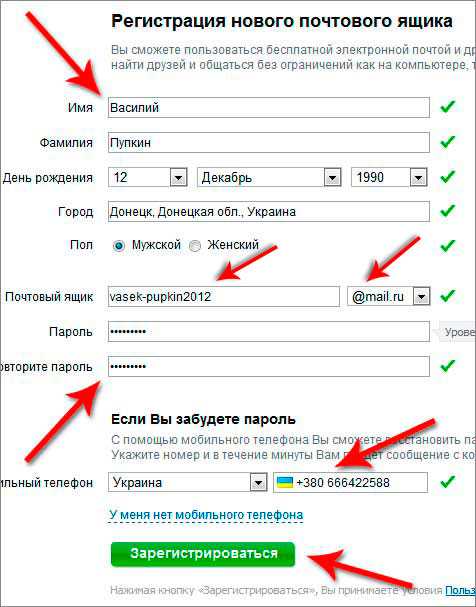 🤐
🤐
Кроме того, вам нужно решить, хотите ли вы включать поля GDPR в форму подписки. Если вы не уверены, всегда полезно соблюдать GDPR. Это считается золотым стандартом защиты данных, и его легко реализовать с помощью таких сервисов, как Sendinblue.
Взгляните на эту инфографику о GDPR и маркетинге по электронной почте для получения дополнительной информации.
Шаг 2: Дизайн формы
Когда вы дойдете до шага 2, самое время подумать о дизайне формы! Конструктор форм подписки Sendinblue поставляется с предварительно загруженным базовым шаблоном, чтобы вы могли начать работу:
Отсюда редактор перетаскивания упрощает разработку формы подписки. Выберите шрифт, цвет и размер текста. Добавьте изображения или графику по своему усмотрению. И самое главное, настройте поля формы, чтобы получать любую необходимую информацию от новых подписчиков.
Погружайтесь глубже: 20 примеров подписки на рассылку для вдохновения
Те, кто использует редактор электронной почты Sendinblue, уже знакомы с процессом перетаскивания. Если это ваш первый раз, не волнуйтесь. Это очень просто. 🙂Прочитайте этот пост о том, как создать информационный бюллетень, чтобы узнать больше.
Если это ваш первый раз, не волнуйтесь. Это очень просто. 🙂Прочитайте этот пост о том, как создать информационный бюллетень, чтобы узнать больше.
Создание этого примера заняло всего несколько минут. А использование бренд-кита вашего бизнеса может ускорить процесс еще больше! 🎨
Совет по дизайну: когда дело доходит до дизайна формы подписки, подумайте о чистоте и минималистичности. Придерживайтесь одной единственной колонки и следуйте своему фирменному набору.
Вставьте содержание и призыв к действию
Ваша регистрационная форма является частью вашего бренда, поэтому формулировка и тон имеют решающее значение. Если ваш веб-сайт формальный и деловой, форма регистрации должна быть такой же. Если ваш общий брендинг более беззаботный, ваша форма может быть немного более насмешливой.
В целом язык формы подписки должен быть четким, прямым и соответствовать бренду. Все остальное может усложнить процесс регистрации и отпугнуть потенциальных подписчиков.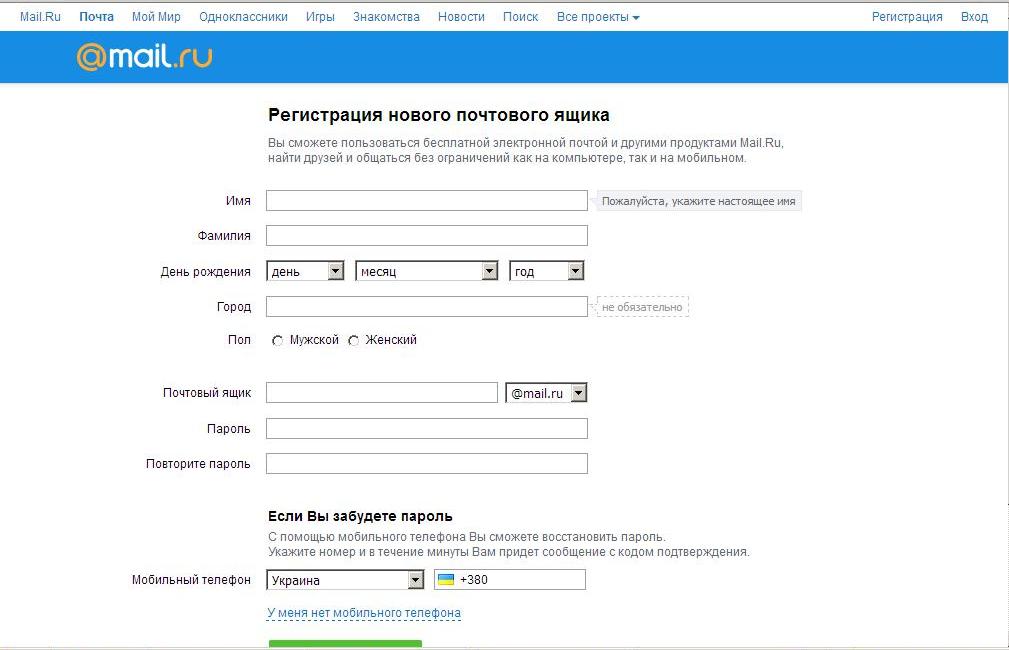 🙅♀️
🙅♀️
Еще одним важным элементом формы регистрации является CTA. Кнопка CTA в редакторе форм подписки Sendinblue автоматически заполняется словами «Подписаться». Но не соглашайтесь на универсал!
Сообщите пользователям, что они получат, подписавшись на вашу рассылку. Например: «Да, я хочу все последние обновления» или «Получи мою скидку 10%». Гораздо убедительнее, правда?
Также важно учитывать порядок отображения полей. Поле адреса электронной почты, несомненно, является самым важным, поэтому убедитесь, что оно и ваш призыв к действию выделяются. 🕺
Выберите поля формы
Затем подумайте о полях, которые вы хотите включить. Поле адреса электронной почты является обязательным, но вы также можете собрать немного больше информации о своих новых подписчиках, добавив поля атрибутов контакта. Такие вещи, как имя, дата рождения и местонахождение, могут быть чрезвычайно полезны, когда речь идет о персонализации ваших электронных писем и сегментировании вашей аудитории.
Кроме того, взгляните на пример выше. В нем спрашивается, какие маркетинговые темы интересуют новых подписчиков. Добавление подобных полей формы — отличный способ начать классифицировать новых подписчиков и создавать целевые списки адресов электронной почты. 🎯
Еще лучше, когда новый подписчик выбирает тему, он автоматически добавляется в соответствующий список адресов электронной почты в вашей учетной записи Sendinblue.
Чтобы узнать больше об этой функции, посетите страницу нашего справочного центра, посвященную полям подписки с несколькими списками.
Но помните, что удобство для пользователя должно иметь приоритет. Если им придется вручную вводить слишком много деталей, они могут вообще отказаться. Флажки всегда проще, чем расширенные ответы. И просто для ясности: вы никогда не должны запрашивать информацию о кредитной карте в форме подписки. ❌
Если вы решите добавить дополнительные поля, выберите несколько и сделайте их необязательными. Таким образом, пользователь может пропустить их, если захочет, и вы все равно получите этот самый важный адрес электронной почты.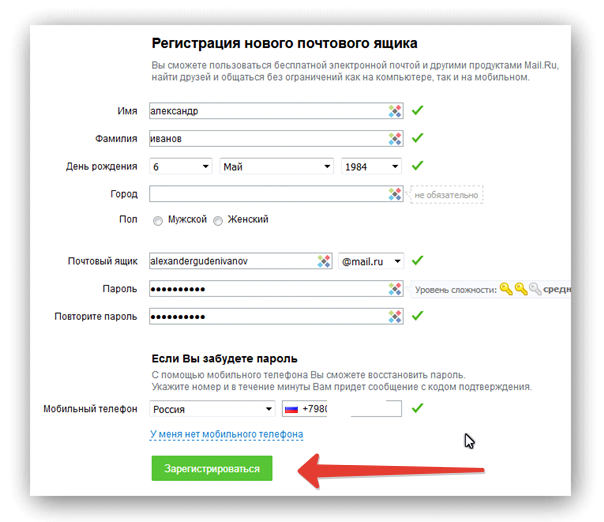 Вы всегда можете создать профили пользователей позже: приоритет номер один на этом этапе — добавить их в свой список адресов электронной почты.
Вы всегда можете создать профили пользователей позже: приоритет номер один на этом этапе — добавить их в свой список адресов электронной почты.
Шаг 3. Выберите список контактов
Далее вам необходимо выбрать один или несколько списков, в которые вы хотите добавить новых подписчиков. На этом этапе у вас также есть возможность создать новый список.
Если вы создали форму подписки на несколько списков (как в примере выше), то выбор дополнительных списков на этом этапе необязателен.
Шаг 4. Настройте электронное письмо с подтверждением
Шаг 4 позволяет вам управлять тем, как новые подписчики будут подтверждать свою регистрацию. Вы можете использовать подтверждение на странице и/или отправить персонализированное электронное письмо с подтверждением.
В целях соблюдения GDPR и для того, чтобы убедиться, что вы указали правильный адрес электронной почты, мы рекомендуем второй вариант, также известный как электронное письмо с подтверждением двойного согласия.
При выборе электронной почты с двойной подпиской у вас есть возможность отправить шаблон подтверждения по умолчанию или использовать созданный вами. (Вы можете создать формы двойного согласия в разделе «Шаблоны» на вкладке «Кампания» в вашей учетной записи Sendinblue.)
Шаг 5: Сообщения с подтверждением
После того, как ваши новые подписчики отправят форму регистрации, они получат подтверждающее сообщение. (И, надеюсь, не сообщение об ошибке! 🙈) У вас есть возможность настроить эти сообщения в соответствии с голосом вашего бренда.
Sendinblue предоставляет вам следующие предварительно написанные сообщения, но вы можете изменить их и сделать их своими собственными!
Шаг 6. Добавьте форму регистрации на свой веб-сайт и в другие места
Местоположение решает все. Конечно, вы хотите, чтобы ваша форма была видна. Но в то же время важно не нарушать пользовательский опыт. Чтобы помочь вам найти правильный баланс, вот несколько ключевых точек доступа к формам регистрации:
Домашняя страница
Это звучит очевидно, но об этом удобном месте часто забывают. Есть все шансы, что пользователь уйдет с вашего сайта, даже не изучив его за пределы главной страницы. Это не означает, что они не заинтересованы, но они, возможно, уже нашли информацию, которую искали.
Есть все шансы, что пользователь уйдет с вашего сайта, даже не изучив его за пределы главной страницы. Это не означает, что они не заинтересованы, но они, возможно, уже нашли информацию, которую искали.
Убедитесь, что вы даете пользователям возможность подписаться на ваш информационный бюллетень, прежде чем они уйдут. Разместите форму регистрации на видном месте, например, на боковой панели, в верхнем или даже нижнем колонтитуле. Всплывающие формы тоже могут работать, но убедитесь, что вы заранее даете пользователям некоторое время, чтобы изучить вашу домашнюю страницу. 😌
Добавить формы подписки на ваш сайт очень просто. После того, как вы сохранили форму в Sendinblue, следующим шагом будет «Поделиться», где вы найдете код для встраивания на свой сайт. Просто вставьте на свой сайт, и появится форма.
Блог
Если кто-то читает ваш блог, он, вероятно, является поклонником вашего контента и, следовательно, идеальным кандидатом для вашего списка рассылки! Это идеальное время, чтобы спросить, хотят ли они, чтобы похожий контент доставлялся прямо в их почтовый ящик.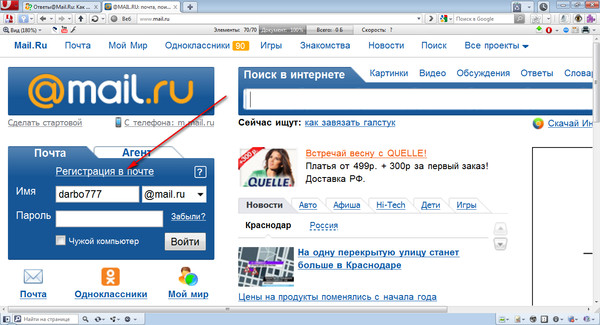 Поместите форму подписки в конце каждого отдельного поста или на боковой панели.
Поместите форму подписки в конце каждого отдельного поста или на боковой панели.
Вот форма, которую мы используем для маркетингового бюллетеня Sendinblue. Он размещен на главной странице нашего блога, чтобы привлечь как можно больше новых подписчиков.
Дополнительная литература: Как добавить подписку на электронную почту на ваш сайт WordPress с помощью интеграции Sendinblue Это свидетельствует о явном интересе к вашим продуктам или услугам, так почему бы не разместить информационный бюллетень как еще один способ оставаться на связи? 🤗
Если они тратят время на заполнение контактной формы, их, вероятно, можно убедить одновременно подписаться на вашу рассылку.
Социальные сети
Возможно, ваши подписчики в Facebook, Twitter, Instagram и LinkedIn больше, чем кто-либо другой, идеально подходят для вашего списка рассылки. Вы уже привлекли их внимание и убедили их, что вам стоит подписаться, поэтому используйте их любимые платформы, чтобы добавить их в свой список рассылки.
Включите ссылку на форму регистрации в свою биографию или поделитесь ею в рамках предложения эксклюзивного контента. (Вы можете найти эту ссылку на этапе «Поделиться» конструктора формы регистрации).
На кассе
Если пользователь завершает транзакцию, вы можете включить форму подписки по электронной почте как часть процесса. Хотите подсластить сделку? Предложите эксклюзивную скидку 10% на первую покупку. 🤑
Закрытый контент
Ничто так не генерирует адреса электронной почты, как закрытый контент. Создайте эксклюзивный технический документ, отчет или инфографику и позвольте пользователю загрузить их бесплатно в обмен на свой адрес электронной почты. Электронные книги, вебинары, результаты викторин и отчеты также хорошо работают в качестве закрытого контента.
Бонус: автоматические приветственные письма
Наконец, вы захотите настроить автоматическое приветственное письмо, чтобы произвести хорошее первое впечатление о вашем бренде у новых подписчиков.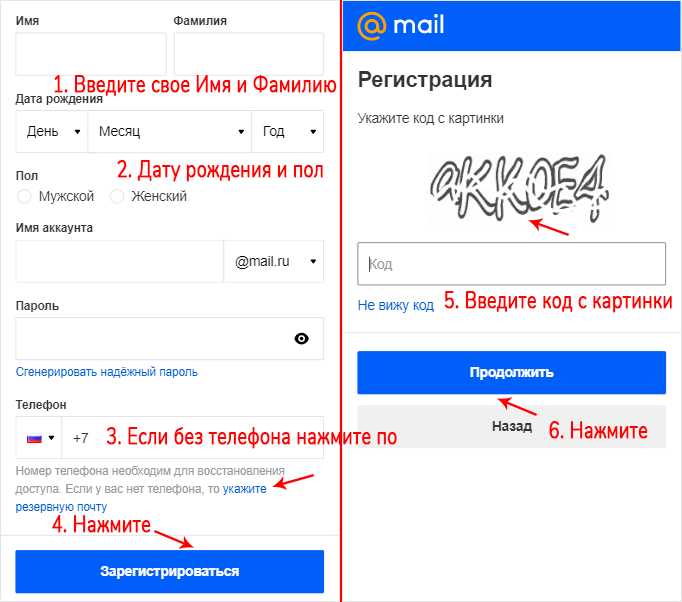 Это прекрасная возможность начать работу с правильной ноги на пути клиента. 🚶♀️
Это прекрасная возможность начать работу с правильной ноги на пути клиента. 🚶♀️
Подумайте о том, чтобы показать своим новым подписчикам обзор ваших продуктов/услуг. Или дайте им общее представление о вашем бизнесе и людях, стоящих за ним.
Вы можете попробовать встроить короткую анкету или форму обратной связи, чтобы получить дополнительную контактную информацию, но убедитесь, что она не слишком длинная. Ваши новые подписчики могут быть не в настроении делать что-то слишком активное в данный момент.
Чтобы уточнить, автоматическое приветственное письмо должно быть отдельным письмом от двойного подтверждения подписки. Они оба важны, но служат разным целям.
Двойное подтверждение подписки — лучший способ подтверждения согласия подписчика. Это также гарантирует, что их адрес правильный и используется. Как только они нажмут кнопку «Подтвердить», они будут добавлены в ваш список адресов электронной почты.
В этот пункт ваш официальный новый подписчик должен получить приветственное письмо по электронной почте. Чтобы узнать больше, ознакомьтесь с нашим постом о написании эффективных приветственных писем, которые приводят к конверсиям.
Чтобы узнать больше, ознакомьтесь с нашим постом о написании эффективных приветственных писем, которые приводят к конверсиям.
Завершение форм подписки на рассылку новостей
Итак, теперь, когда вы знаете, что нужно для создания успешной формы подписки на рассылку новостей, пришло время создать свою собственную! 🥳
Кроме того, стоит отметить, что хотя эти формы чаще всего используются для подписки на рассылку новостей по электронной почте, вы можете легко адаптировать их для работы в качестве форм регистрации событий, подписок на кампании по сбору средств или программы бесплатных раздач.
Если вам нужна дополнительная помощь с подпиской по электронной почте, перейдите на страницу Справочного центра Sendinblue, чтобы узнать, как создать форму подписки.
И без лишних слов, теперь ваша очередь заполнить регистрационную форму! 😜
Подпишитесь на нашу рассылку 🚀
Получайте ежемесячные советы по маркетингу и эксклюзивные скидки прямо на ваш почтовый ящик. *
*
* Вы можете отказаться от подписки в любое время.
Отправка приглашений по электронной почте для регистрации приложения
Чтобы ограничить регистрацию пользователей или массово создать учетные записи для вашего приложения, ваше приложение может предоставлять пользователям приглашения пользователей.
Приглашение члена организации отличается от рабочего процесса приглашения пользователя, описанного в этой статье. В этой статье обсуждается, как генерировать приглашения для регистрации учетной записи в контексте конкретного приложения. Если вы работаете с организациями и хотите узнать, как приглашать участников в организации по электронной почте, прочтите вместо этого Пригласить членов организации.
Типичный рабочий процесс приглашения пользователя состоит из следующих шагов:
Администратор создает учетную запись пользователя.
Администратор отправляет пользователю электронное приглашение для регистрации.
Пользователь переходит по ссылке в электронном письме с приглашением, чтобы установить пароль для учетной записи.

Пользователь создает и проверяет пароль.
Вход пользователя.
Создание приглашений
Приглашение пользователя — это, по сути, ссылка для смены пароля, перепрофилированная как приглашение. При использовании Auth0 существует два распространенных подхода к реализации приглашений пользователей: электронное письмо с приглашением пользователя создается на основе шаблона «изменить пароль».
Настройте шаблон сообщения электронной почты и используйте его для отправки сообщения электронной почты о смене пароля.
Создайте билет для смены пароля.
Вы можете разрешить пользователю доступ к существующей учетной записи, которую вы создали от его имени. Затем отправьте пользователю уникальную ссылку для установки пароля. Вы создаете уникальную ссылку, создавая билет на изменение пароля, где ваше приложение для приглашения вызывает /password-change Конечная точка API управления. Вам потребуется:
Вам потребуется:
Создать пользователя базы данных Auth0 с параметром
user.email_verified, установленным наfalse. Вы можете использовать конечную точку «Создать пользователя».Доступ к внешней службе электронной почты и ее настройка0271 user_id или электронная почта и
connection_idк конечной точке API управленияУкажите, куда пользователь перенаправляется при перенаправлении. Параметр
result_urlдолжен быть вашей страницей входа в приложение. Подробнее читайте в статье Перенаправление пользователей после входа.Укажите срок действия пригласительной ссылки. Используйте
Параметр ttl_secдля установки того, как долго ссылка-приглашение будет оставаться активной. Параметрttl_secдолжен соответствовать вашим требованиям безопасности. Ссылка предназначена для одноразового использования, поэтому после того, как пользователь установил свой пароль, повторное использование невозможно.
Ссылка предназначена для одноразового использования, поэтому после того, как пользователь установил свой пароль, повторное использование невозможно.Подтвердите адрес электронной почты. При отправке на зарегистрированную учетную запись электронной почты установите для параметра
mark_email_as_verifiedзначениеtrue. Выне должны устанавливать для проверки электронной почты значение
true, если учетная запись электронной почты не зарегистрирована. Успешный запрос к этой конечной точке вернет URL-адрес билета. Вы будете использовать этот URL-адрес для создания приглашения пользователя.
curl -- запрос POST \
--url 'https://{yourAuth0Tenant}/api/v2/tickets/изменение пароля' \
--header "Тип контента: приложение/json" \
--data '{"result_url": "{yourResultURL}","user_id":,{yourUserID}","client_id":"{yourClientID","ttl_sec":0,"mark_email_as_verified":false,"includeEmailInRedirect": ложь}' Было ли это полезно?
/
Добавить URL-адрес билета с параметрами запроса
Вы можете добавить параметры запроса к URL-адресу, чтобы настроить пользовательский интерфейс сброса пароля.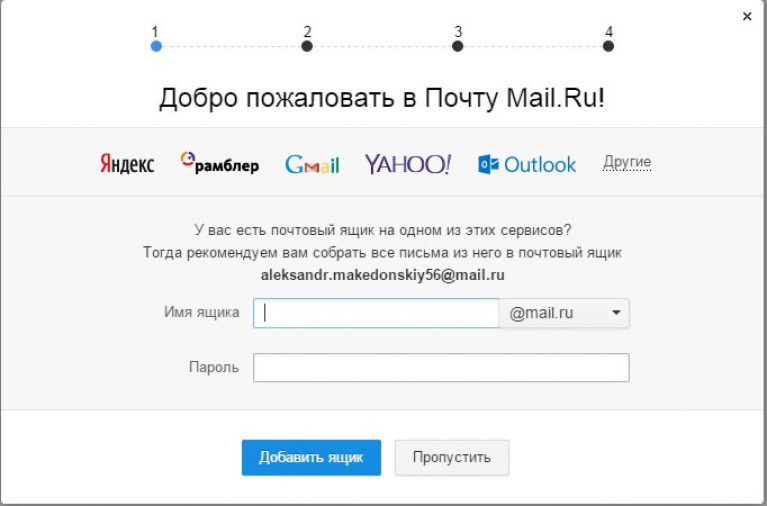
#. Не редактируйте ничего до # .Добавьте параметр для указания пользовательского интерфейса рабочего процесса установки пароля. Пример:
#type=invite
Было ли это полезно?
/
Добавьте параметр для идентификации целевого приложения. Пример:
#app=AppName
Было ли это полезно?
/
Создать шаблон электронной почты
Приглашение по электронной почте необходимо отправить с помощью существующего поставщика услуг электронной почты. Настройте шаблон электронного письма о смене пароля, чтобы язык электронного письма соответствовал вашему варианту использования. Включите ссылку, созданную в результате описанных выше шагов. Текст в электронном письме должен объяснять:
Следующие шаги для подтверждения учетной записи пользователя.

Срок действия ссылки.
Действия по созданию нового приглашения, если срок его действия истек.
Например, при создании пользователя для приглашения вы можете добавить свойство к user.app_metadata , которое показывает, что эта учетная запись пользователя была приглашена. Затем в своем шаблоне электронной почты вы можете проверить это свойство:
{% if user.app_metadata.invitedToMyApp == true %}
// электронное письмо с приглашением пользователя
{% еще %}
// письмо для смены пароля
{% endif %} Было ли это полезно?
/
Настройка пользовательского интерфейса для сброса пароля
Как только пользователь щелкнет ссылку в приглашении, он будет перенаправлен на страницу сброса пароля Универсальный вход , где он установит пароль для своей учетной записи. Поскольку эта страница используется как для рабочего процесса забытого пароля, так и для ваших приглашений пользователей, вы захотите использовать параметры запроса, которые вы определили ранее, чтобы определить рабочий процесс приглашения и соответствующим образом настроить пользовательский интерфейс. Чтобы узнать больше, прочитайте «Настройка страницы сброса пароля».
Чтобы узнать больше, прочитайте «Настройка страницы сброса пароля».
Завершите взаимодействие с пользователем
В большинстве случаев, когда пользователь установил свой пароль, вы предоставляете ему доступ к целевому приложению. Целевое приложение инициирует последовательность входа в систему со следующими шагами:
Пользователь вводит пароль.
Экран смены пароля перенаправляет обратный URL.
Целевое приложение перенаправляет на
/authorize.Пользователь отправляет свои учетные данные.
Пользователь аутентифицирован в приложении.
Рабочий процесс включает перенаправления, но переход от формы с установленным паролем к форме входа может казаться конечному пользователю незаметным.
Если вы используете классический универсальный вход, result_url , который вы задали при создании заявки на смену пароля, — это то, куда пользователь будет перенаправлен после создания своего пароля.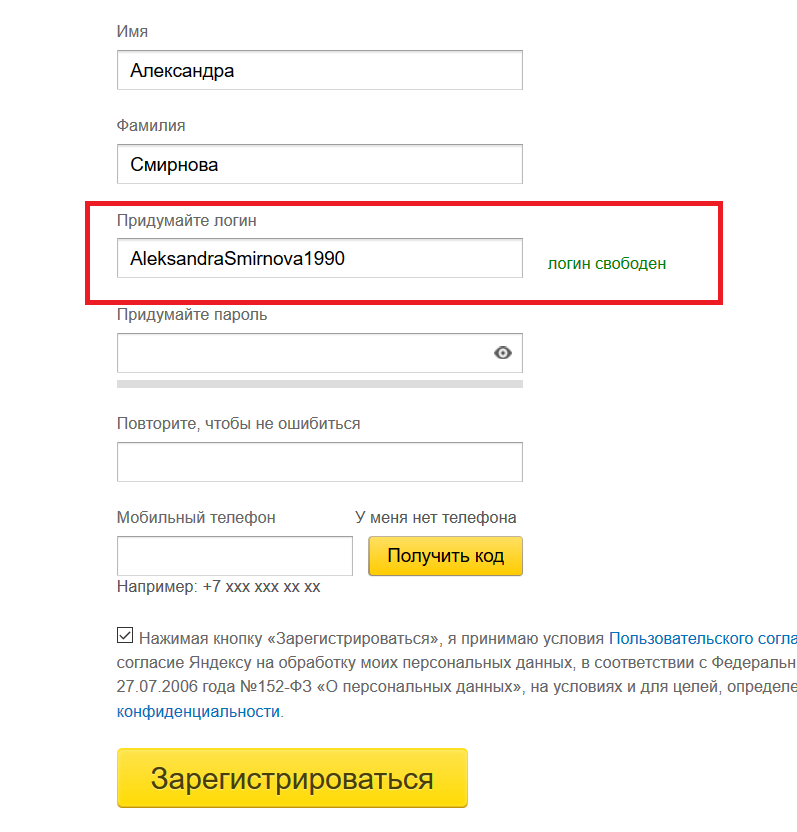


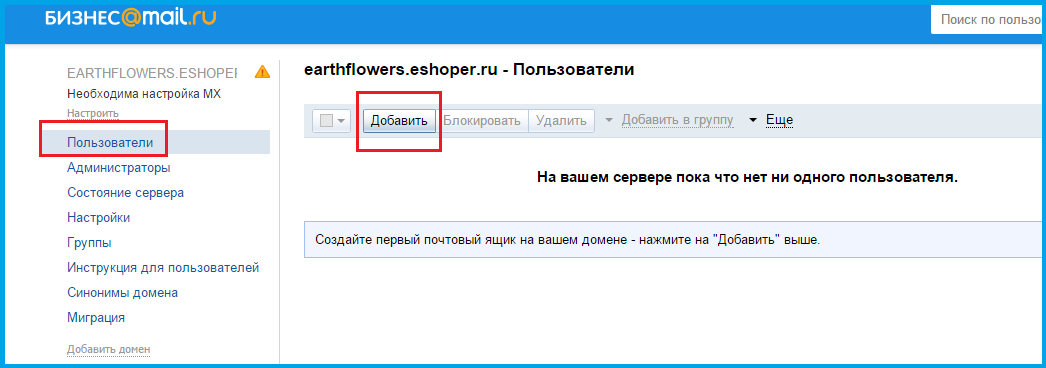 Имеется все необходимые функции, созданные специально для работы этой области, отдельные разделы хранения, фильтрации поиска нужных писем и возможность резервного хранения данных на Яндекс диске до 10 гб.
Имеется все необходимые функции, созданные специально для работы этой области, отдельные разделы хранения, фильтрации поиска нужных писем и возможность резервного хранения данных на Яндекс диске до 10 гб.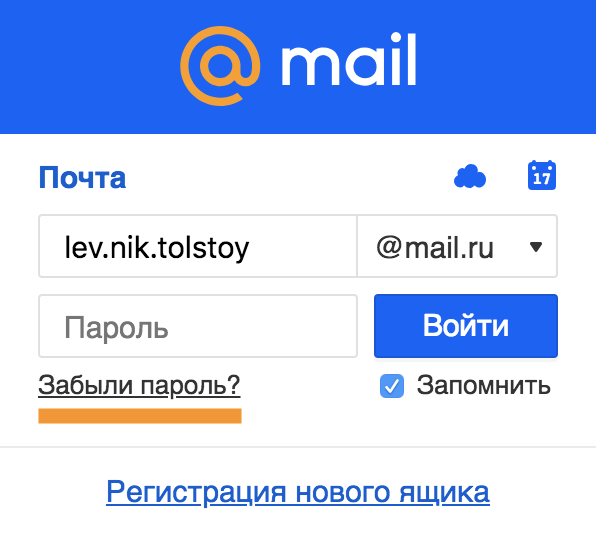 При наличие почтового ящика этого ресурса, можно быстро подключать все другие, например видеохостинг Youtube, Play Market (загрузка приложений для андроид устройств ), Документы и тд.
При наличие почтового ящика этого ресурса, можно быстро подключать все другие, например видеохостинг Youtube, Play Market (загрузка приложений для андроид устройств ), Документы и тд. Эта функция должна поставляться с вашим программным обеспечением для электронного маркетинга. Если вы используете Sendinblue, оставайтесь с нами, потому что мы подробно расскажем об этом процессе ниже.
Эта функция должна поставляться с вашим программным обеспечением для электронного маркетинга. Если вы используете Sendinblue, оставайтесь с нами, потому что мы подробно расскажем об этом процессе ниже.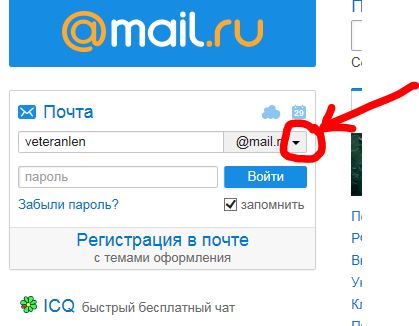 Лучше всего то, что функции автоматизации означают, что вам не нужно ничего делать, кроме как создать само электронное письмо. 💅
Лучше всего то, что функции автоматизации означают, что вам не нужно ничего делать, кроме как создать само электронное письмо. 💅
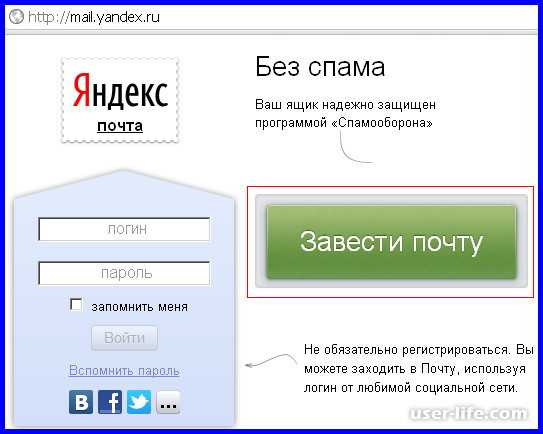 Ссылка предназначена для одноразового использования, поэтому после того, как пользователь установил свой пароль, повторное использование невозможно.
Ссылка предназначена для одноразового использования, поэтому после того, как пользователь установил свой пароль, повторное использование невозможно.